25.2. 权限和设置
权限是指授予用户执行与应用中特定资源相关的操作的授权。例如,用户可以具有以下权限:
- 查看页面。
- 保存项目。
- 查看存储库。
- 删除仪表板。
您可以授予或拒绝权限,权限可以是全局或特定于资源的权限。您可以使用权限来保护对资源的访问并自定义应用中的功能。
25.2.1. 在 Business Central 中更改组和角色的权限
在 Business Central 中,您无法更改单个用户的权限。但是,您可以更改组和角色的权限。更改的权限适用于具有角色或属于您更改的组的用户。
您对角色或组所做的任何更改都会影响与该角色或组关联的所有用户。
先决条件
-
您可以使用
admin用户角色登录到 Business Central。
流程
- 要访问 Business Central 中的 安全管理 页面,请选择屏幕右上角的 管理 图标。
单击 Business Central Settings 页面上的 Roles、Groups 或 Users。
Security Management 页面会打开您点击图标的标签页。
- 从列表中,点击您要编辑的角色或组。所有详情都会显示在右侧面板中。
- 在 Settings 部分下设置 Home Page 或 Priority。
在 Permissions 部分下设置 Business Central, page, editor, space, 和 project 权限。
图 25.1. 设置权限
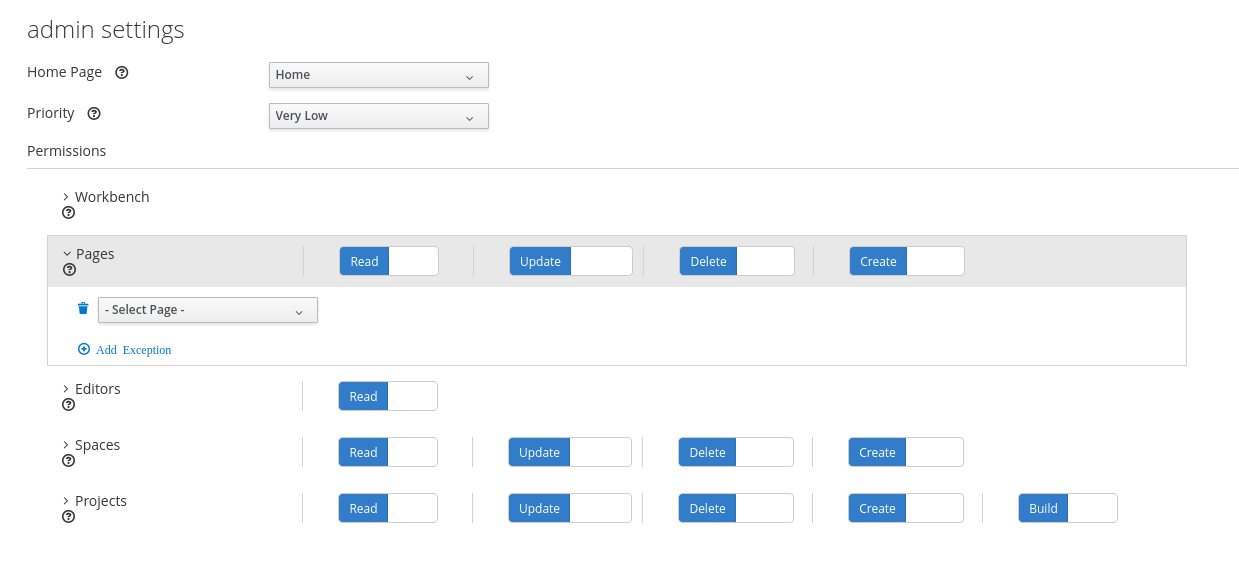
- 单击资源类型旁边的箭头,以展开您要更改其权限的资源类型。
可选: 要为资源类型添加例外,请点击 Add Exception,然后根据需要设置权限。
注意您不能为 Business Central 资源类型添加例外。
- 点击 Save。
25.2.2. 更改 Business Central 主页
主页是登录 Business Central 后出现的页面。默认情况下,主页设置为 Home。您可以为每个角色和组指定不同的主页。
流程
- 在 Business Central 中,选择屏幕右上角的 管理 图标,然后选择 角色 或组。
- 选择角色或组。
- 从 Home Page 列表中选择一个页面。
点击 Save。
注意角色或组必须具有页面的读取访问权限,然后才能使其成为主页。
25.2.3. 设置优先级
用户可以拥有多个角色并属于多个组。Priority 设置决定了角色或组群的优先级顺序。
先决条件
-
您可以使用
admin用户角色登录到 Business Central。
流程
- 在 Business Central 中,选择屏幕右上角的 管理 图标,然后选择 角色 或组。
- 选择角色或组。
- 从 Priority 菜单中选择一个优先级,然后单击 Save。
如果用户具有具有冲突设置的角色或属于组,则应用具有最高优先级的角色或组的设置。

